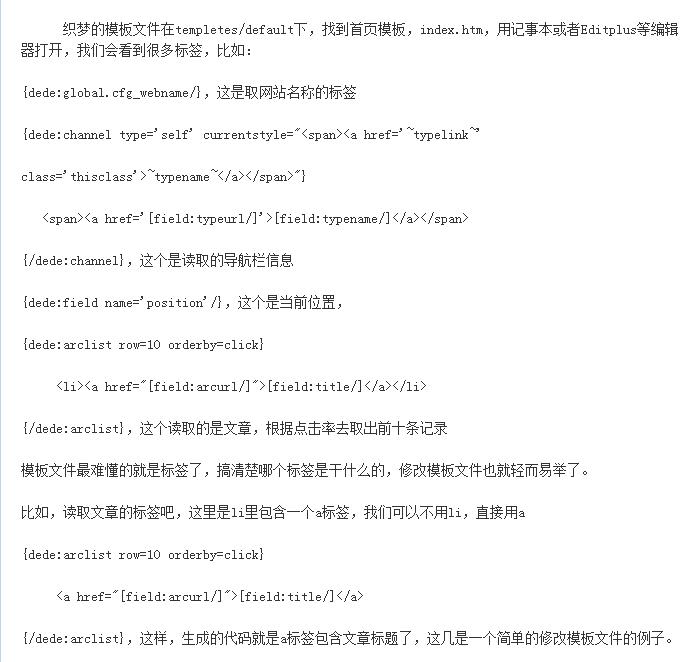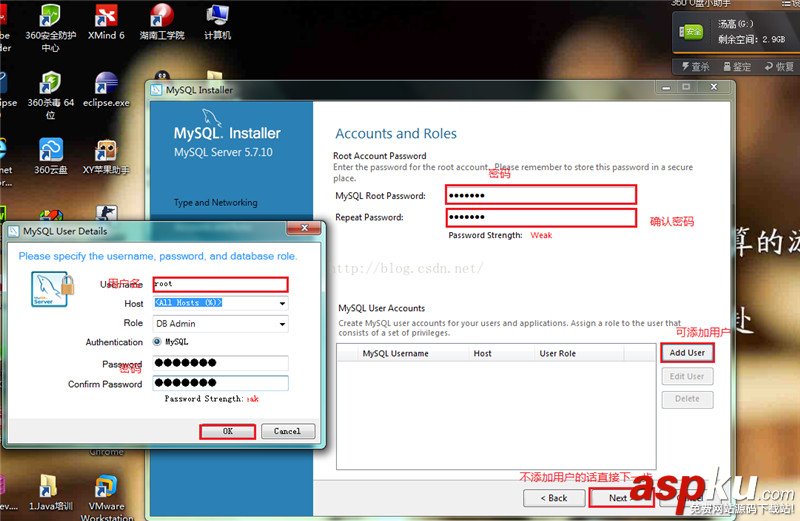MySQL安装完成之后怎么启动?
安装完成后,有两种启动方式:
1、到服务面板里面启动mysql服务
2、在dos窗口下,通过命令net start mysql(你的服务名) 启动 启动后,可到mysql的安装目录的bin目录下,打开dos窗口,然后命令mysql -uxxx -pxxx 即可进入mysql客户端。
如何正确安装Mysql?
mysql在linux下有三种安装方式,依照难以程度排序:
第一种是yum install mysql,这种安装方式最简单,初学可以采用。但是这种安装的弊端是安装的版本比较低,现在安装的话是5.17的版本。
第二种方式是下载最新的MySQL-5.6.25-1.rhel5.x86_64.rpm-bundle.tar,解压缩后,用rpm -ivh 包名,安装四个包就可以了,注意先后顺序。
第三种方式是下载最新的mysql-5.6.27-linux-glibc2.5-i686.tar.gz,解压缩后,手动配置。
主要包括配置:增加mysql用户和群组;拷贝my-default.inf文件为my.inf到/etc/下;
安装并初始化/mysql-5.6.27/scripts/mysql_install_db --user=mysql --basedir=/... --datadir=/...;增加到服务中chkconfig --add mysql ,chkconfig mysql on ;
启动服务service mysql start ;修改root初始密码。操作完以上几部基本上就可以了。
如何安装MySQL,MySQL两种安装方式?
步骤
1、首先,解压下载的MySql安装包。
2、双击打开解压后的包,点击如图程序。
3、勾选协议,点击next。
4、选择安装类型,点击下一步。
5、设置安装路径。
6、点击install。
7、点击finsh。
8、点击下一步。
9、选择配置类型。
10、根据自己的需求选择配置。
11、勾选第一个,点击next。
12、设置并发量。
13、设置端口。
14、设置字符编码。
15、设置服务器配置。
16、设置账户和密码。
17、点击excute。
18、点击finsh,安装完毕。
mysql安装步骤?
MySQL的安装步骤如下:
1. 下载MySQL安装包。可以从MySQL官方网站上下载适合自己操作系统版本的MySQL安装包。
2. 解压安装包。将下载的安装包解压到任意目录。
3. 配置MySQL。在解压后的目录中找到my.ini文件,使用文本编辑器打开该文件进行配置。可以修改MySQL的端口号、字符集、缓存大小等参数。
4. 安装MySQL服务。打开命令提示符或终端窗口,切换到MySQL的bin目录下,运行以下命令安装MySQL服务(请将路径替换为自己的MySQL安装目录):
```
mysqld --install MySQL --defaults-file="C:\path\to\my.ini"
```
这会将MySQL安装为Windows服务,以便随系统启动。运行成功后会提示安装完毕。
5. 启动MySQL服务。在命令提示符或终端窗口中运行以下命令启动MySQL服务:
```
net start MySQL
```
或者,也可以通过任务管理器启动MySQL服务。
6. 设置MySQL的root用户密码。在命令提示符或终端窗口中运行以下命令设置root用户的密码(请将password替换为自己的密码):
```
mysqladmin -u root password "password"
```
这会将root用户的密码设置为指定的值。
7. 运行MySQL客户端。在命令提示符或终端窗口中运行以下命令启动MySQL客户端:
```
mysql -u root -p
```
然后输入之前设置的root用户的密码进行登录。
安装完成后,就可以通过MySQL客户端连接和管理MySQL数据库了。